コラム

【初心者向け】Webデザインにおすすめのソフト11選とその選び方を紹介!
結局何が使いやすいのか迷ってしまいがちです。
そこで本記事では、初心者向けにおすすめの無料Webデザインソフトを紹介します。
ツールの選び方も解説するので、これからWebデザインを始めようと考えている方はぜひ参考にしてください。
目次
Webデザインツールとは

Webデザインツールとは、WebサイトやWebサイトの構成要素のデザイン、設計などを行うツールのことです。
Webデザインツールには、画像加工ツール、イラスト作成ツール、UIデザインツールがあります。それぞれの特徴やできることをご紹介します。
画像加工ツール
画像加工ツールは、画像の編集ができるツールです。
具体的には、画像の色調補正やテキストの挿入、切り抜きなどができます。背景やサムネイルなどに画像を使用する場合は、画像加工ツールを使用します。Webデザイン以外では、ポスター作成などに使われます。
イラスト作成ツール
イラスト作成ツールは、図形や線でイラストを作成するツールです。
Webサイト内にイラストを挿入する場合や、ロゴやバナーを作成する際に使用します。Webデザイン以外では、名刺やLINEスタンプの作成、ポスターの作成などによく使用されます。
UIデザインツール
UIデザインツールとは、Webサイトやアプリのデザインを作成するツールです。UIとは、User Interfaceの略で、ユーザーが接する部分、という意味があります。
Webデザインでいうと、Webサイト内のバナーやロゴ、レイアウトなどがUIにあたります。
WebデザインにおすすめのAdobeアプリ

Adobeは、プロクリエイター向けの高性能なアプリを提供している企業です。Adobeアプリは有料ですが、プロの現場で使用されることも多いアプリです。
Adobeアプリの中で、Webデザインに使用するアプリは、以下の3つです。
- Photoshop
- Illustrator
- Adobe Express
それぞれ解説していきます。
Photoshop
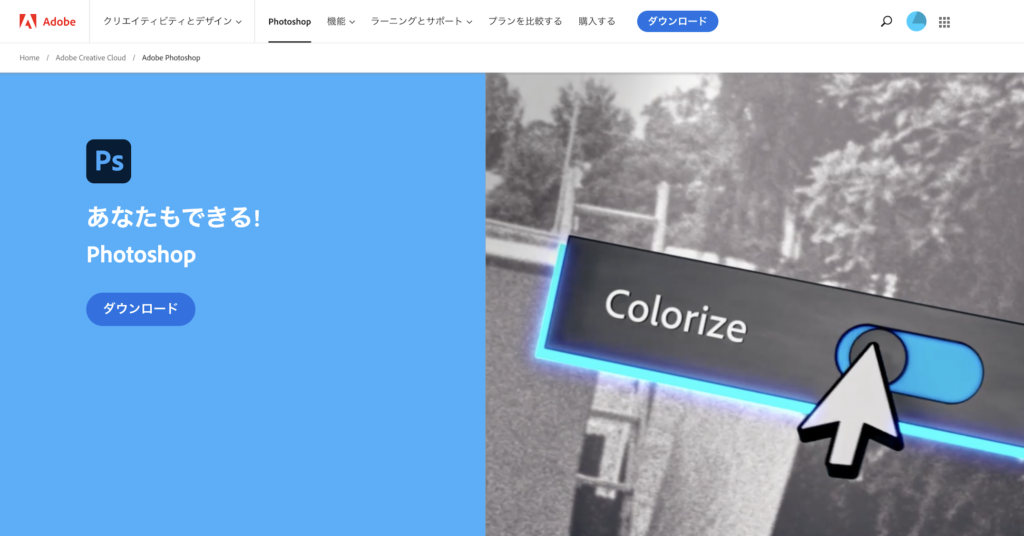
Photoshopは、Adobeが提供する画像加工ツールです。切り抜き、合成、色調補正、エフェクトなど、基本的な操作から細かい調整まで幅広い機能が備わっています。
PhotoshopのみでWebデザインをすることもできるため、どのツールを使うか迷ったら、まずPhotoshopの購入を検討するとよいでしょう。料金は月々2,728円(年間プラン)で、7日間の無料トライアルプランがあります。
Illustrator
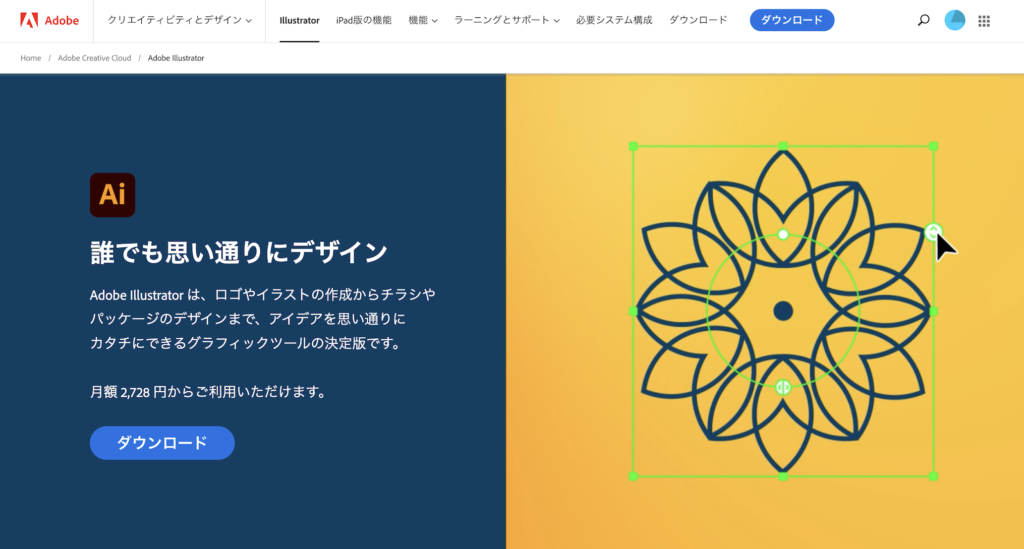
Illustratorは、Adobeが提供するイラスト作成アプリです。図形の作成、編集、イラスト作成、テキストデザインなどの機能があり、Webデザインでは主にロゴやバナーなどに使用する画像の作成に使われます。
料金は月々2,780円(年間プラン)で、Photoshopと同様に7日間の無料トライアルプランがあります。
Adobe Express
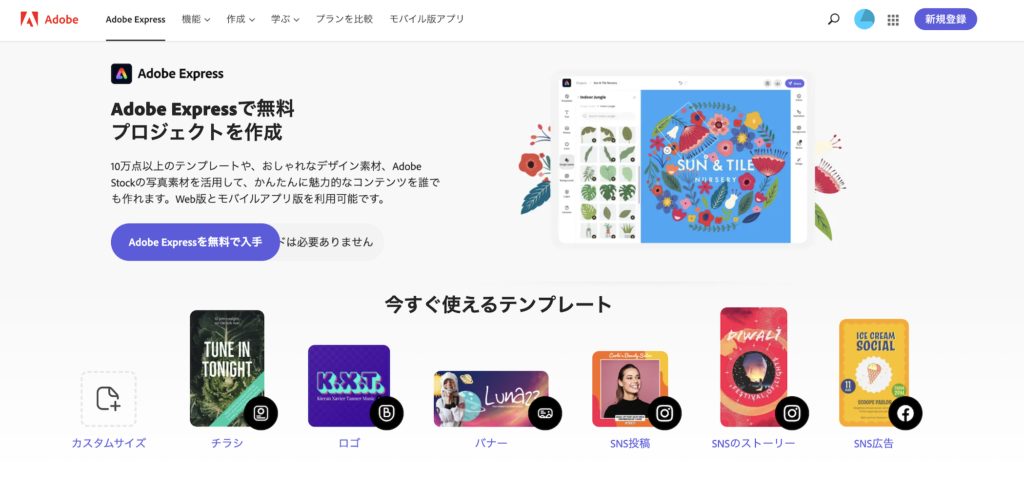
Adobe Expressは、Adobeが提供するデザインアプリです。直感的にデザインを作成可能で、魅力的なSNS投稿用画像やチラシ作成、ロゴ作成、ポスター、招待状、名刺などのグラフィックデザインをすばやく簡単に作ることができます。
料金は月々1,078円で、30日間の無料トライアルプランがあります。
3つとも使うならCreative Cloudコンプリートプランがおすすめ!
Adobeソフトは高性能な分、価格も高く、3つすべてを別々で購入した場合、月々6,586円もかかってしまいます。そこでおすすめなのが、Creative Cloudコンプリートプランです。
Creative Cloudコンプリートプランとは、20種類のAdobeアプリが使い放題のプランで、料金は月々6,480円です。ひと月の価格差は300円未満ですが、1年で3,000円以上も安くなり、さらにPhotoshop、Illustrator、XD以外のアプリも使い放題となると、非常にお得なプランだといえるでしょう。3つすべてのアプリを使いたいと考えている方は、Creative Cloudコンプリートプランの契約をおすすめします。
無料で使えるWebデザインソフトをご紹介
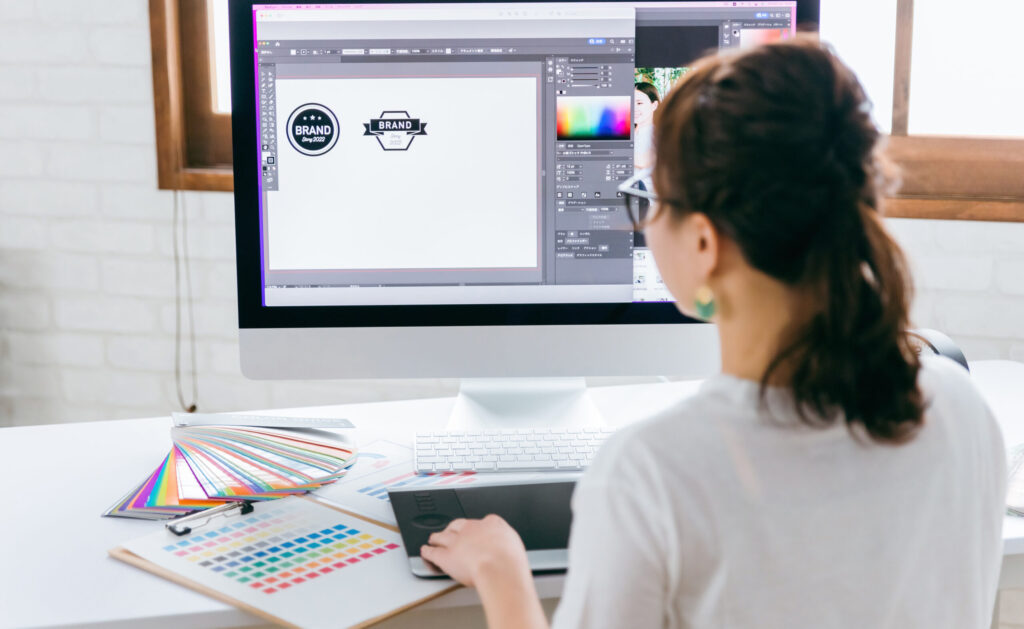
Adobeは高性能でプロの制作現場でも使用されているアプリですが、初心者が使い始めるには機能が多く、料金も高すぎると感じる方もいらっしゃるでしょう。
そこでここからは、無料で使えるWebデザインソフトをご紹介していきます。
無料で使える画像加工ツール3選
無料で使えるおすすめの画像加工ツールは、次の2つです。
- GIMP
- Canva
それぞれ解説していきます。
GIMP
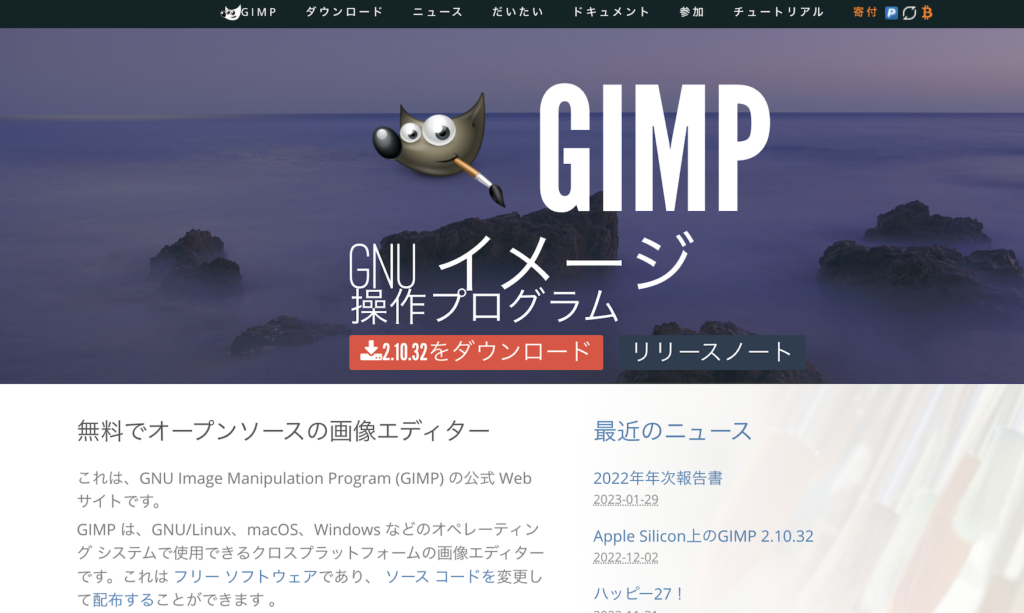
| 料金 | 無料 |
|---|---|
| 特徴 | ・オープンソースで無料で使用可能 ・Photoshopの代替品としても使用可能 |
GIMPは、オープンソースで無料で使用できる画像加工ツールです。完全無料であるにもかかわらず、レイヤー機能やサイズ変更、合成など画像編集に必要な機能は一通りそろっており、Photoshopの代替品としてもよく使用されます。
また、拡張機能も豊富なため、初心者から上級者まで使えるソフトといえるでしょう。
Canva
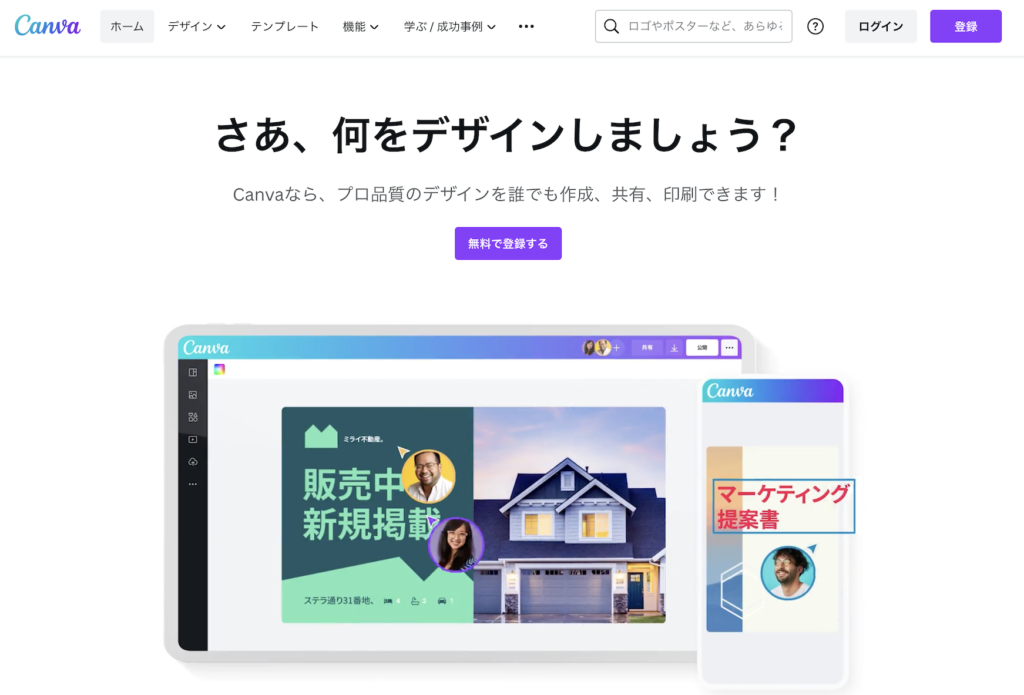
| 料金 | Canva Free:無料、 Canva Pro:12,000円/年、 Canva for Team:18,000/年 |
|---|---|
| 特徴 | ・全世界6,000万人のユーザー ・25万点以上の無料テンプレート |
Canvaは、全世界に6,000万人以上のユーザーがいる人気画像加工ツールです。無料プランと有料プランがありますが、無料プランでも25万点以上の無料テンプレート、100万点以上の画像素材が使えるなど、十分な機能が備わっています。
Canvaは作業画面がシンプルなので、初心者でも扱いやすいソフトといえるでしょう。
無料で使えるイラスト作成ツール3選
無料で使えるおすすめのイラスト作成ツールは、次の3つです。
- Inkscape
- Krita
- Pixia
Inkscape
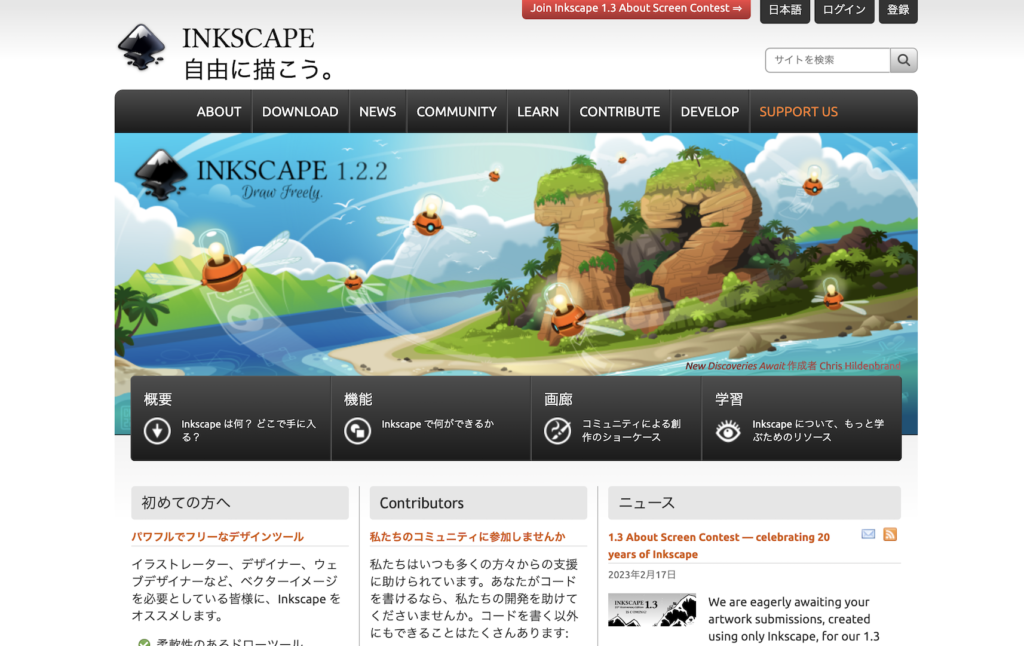
| 料金 | 無料 |
|---|---|
| 特徴 | ・Illustratorに匹敵する機能の多さ ・チュートリアルやユーザーコミュニティあり |
Inkscapeは、オープンソースの無料イラスト作成ツールです。Illustratorの代用として使われることも多く、イラスト作成に必要な機能は一通りそろっています。
Inkscapeには使い方のチュートリアルやユーザーコミュニティもあるため、初心者でも安心して使えます。
Krita
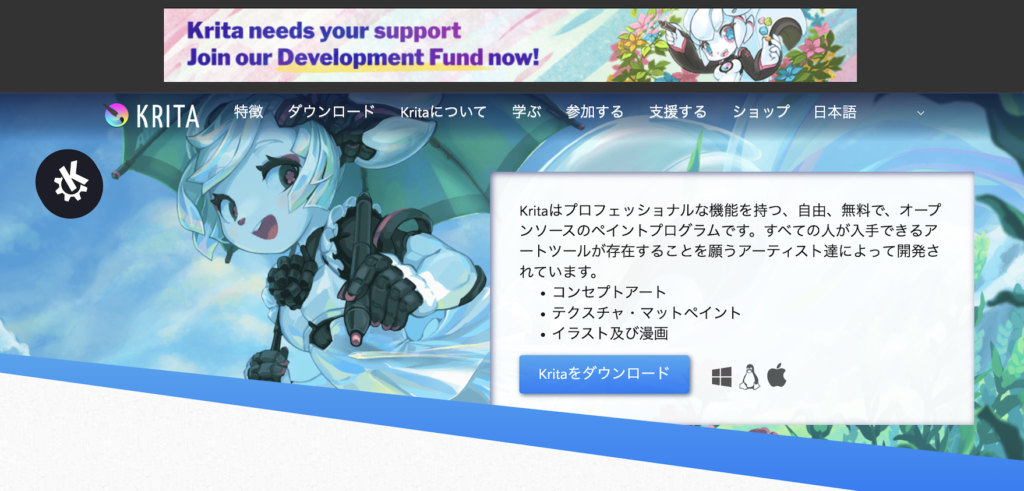
| 料金 | 無料 |
|---|---|
| 特徴 | ・プロデザイナーが作ったツール ・実用的な機能 |
Kritaは、プロデザイナーが作ったオープンソースの無料イラスト作成ツールです。
プロデザイナーが作っただけあって、ブラシの手振れ補正、色とブラシを素早く選択できるポップアップパレットなど、ユーザー目線で使いやすい機能が豊富です。
Pixia
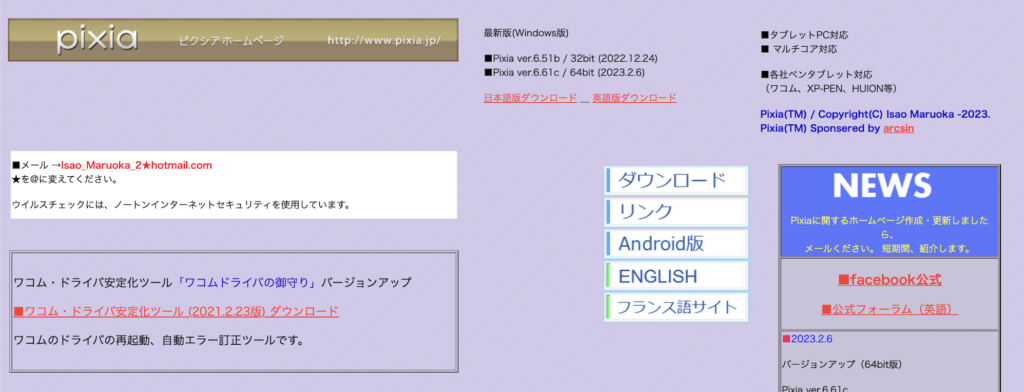
| 料金 | 無料 |
|---|---|
| 特徴 | ・老舗フリーペイントソフト ・丸岡勇夫さんが開発した日本製ソフト |
Pixiaは、プログラマーの丸岡勇夫さんが開発した、老舗の国産イラスト作成ソフトです。日本製のため完全日本語対応で、使いやすいと評判です。
サイトのデザインはシンプルですが、機能面も充実しています。
無料で使えるUIデザインツール5選
無料で使えるおすすめのUIデザインツールは、次の5つです。
- InVision Studio
- Jimdo
- Wix
- Ameba Ownd
- STUDIO
それぞれ解説していきます。
InVision Studio
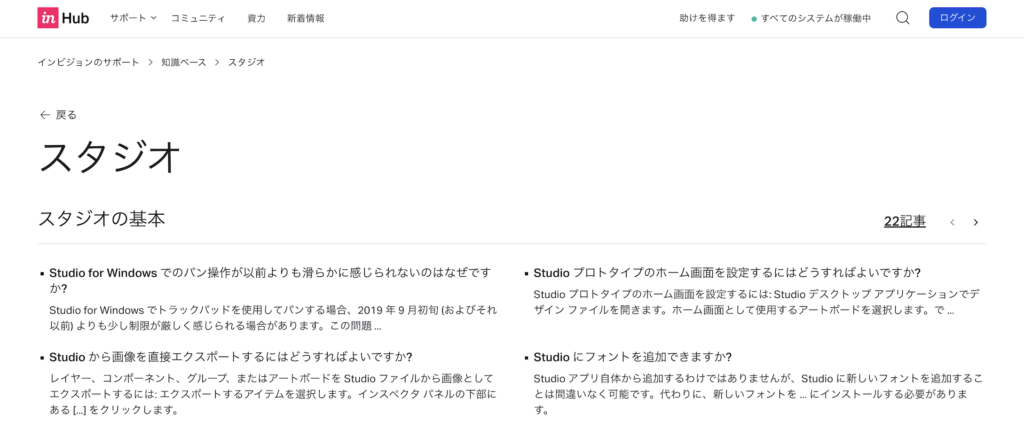
| 料金 | Freeプラン:無料、Starterプラン:15ドル/月、Professionalプラン:25ドル/月 |
|---|---|
| 特徴 | ・プラグインなしでプロトタイプ、アニメーションが作れる |
InVision Studioは、無料のUIデザインツールです。実際のサイトに近いプロトタイプが作成できるため、完成形をイメージしてデザインできます。
また、デフォルトでアニメーション機能が備わっているため、アニメーションを作成したい人にもおすすめです。
Jimdo
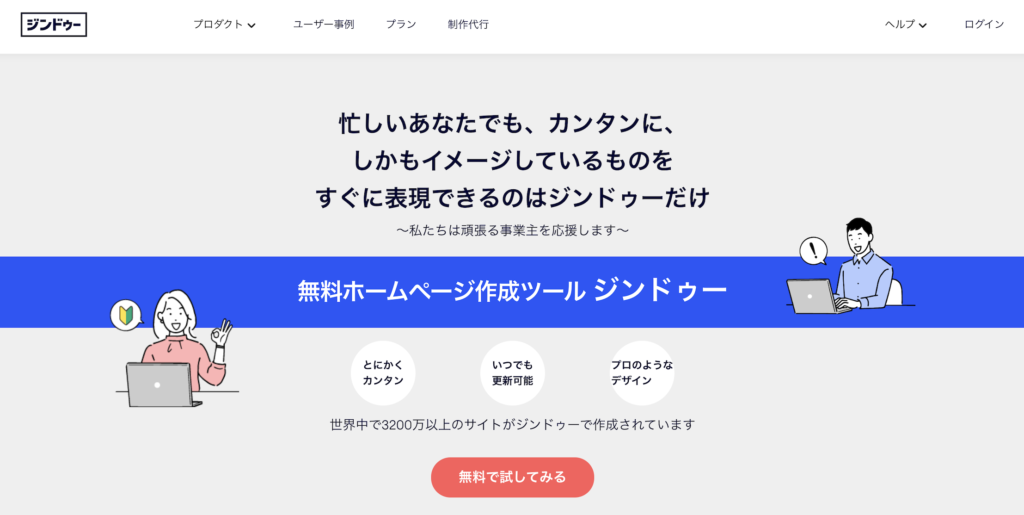
| 料金 | AIビルダープラン | PLAY:無料、START:990円/月、GROW:1,590円/月 |
|---|---|---|
| クリエイタープラン | PLAY:無料 PRO:1,200円/月、BUISINESS:2,600円/月、SEOPLUS:4,250円/月、PLATINUM:5,330円/月 | |
| 特徴 | ・質問に答えるだけで自動生成してくれるAIビルダープラン ・日本語サポートあり | |
Jimdoは、日本語対応のUIデザインツールです。Jimndoは、質問に答えるだけで自動生成してくれるAIビルダープランと、自分でデザインできるクリエイタープランがあるのが特徴です。
料金プランは無料プラン(PLAY)と有料プランがありますが、PLAYプランでも基本的な機能はすべて使えます。
Wix
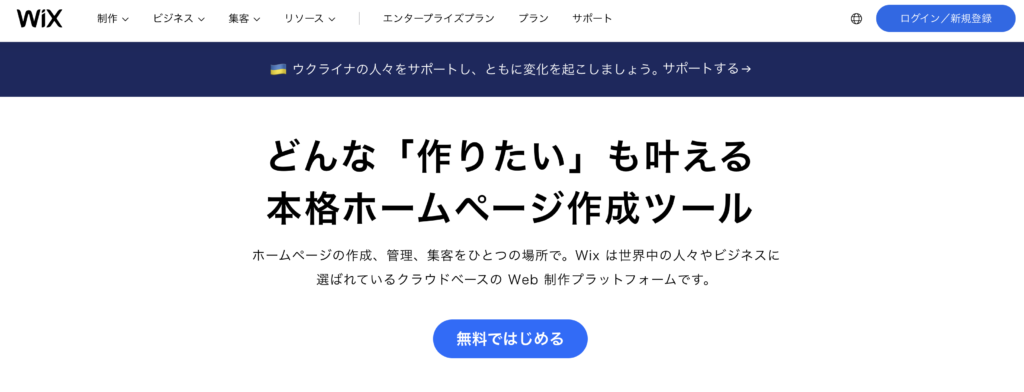
| 料金 | Freeプラン:無料、Starterプラン:15ドル/月、Professionalプラン:25ドル/月 |
|---|---|
| 特徴 | ・レベルに合わせたプラン ・ドラッグアンドドロップでデザインを作成 |
Wixは、ドラッグアンドドロップでWebサイトを作れるUIデザインツールです。直感的に操作できるので、Webデザインが苦手な人や初心者でも使いこなせます。
また、レベルに合わせて多様なプランが用意されているので、Webデザインに慣れてきたらグレードアップすることも可能です。
STUDIO
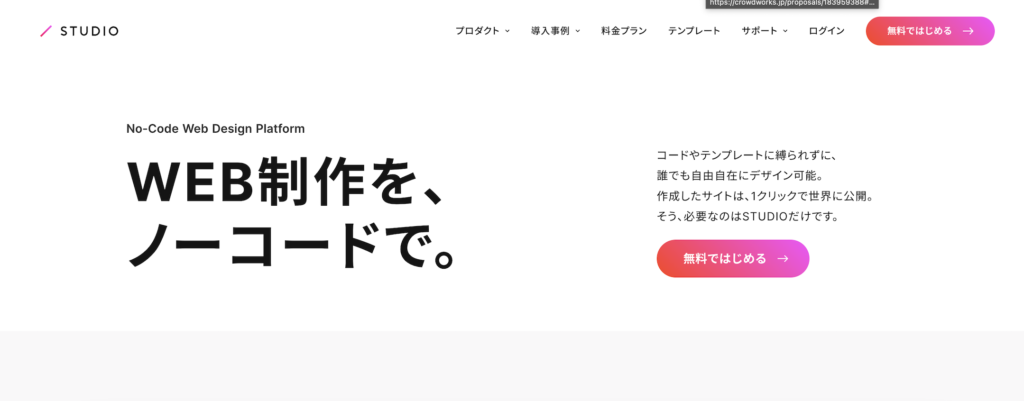
| 料金 | Free:無料、Starter:980円/月、CMS:1,980円/月、Buisiness:4,980/月 |
|---|---|
| 特徴 | ・コーディング不要 ・ブラウザ上で動作 |
STUDIOは、ブラウザ上で動作するUIデザインツールです。Wixと同様、コーディングが不要で直感的な操作ができるため、初心者でも簡単にWebデザインができるでしょう。
Freeプランは一部機能に制限がありますが、基本的なデザインツールはすべて使用できます。
Webデザインの参考におすすめのギャラリーサイト3選

Webデザインが思いつかないというときは、さまざまなおしゃれなサイトのデザインを検索できる、ギャラリーサイトを参考にするのがおすすめです。
Webデザインの参考におすすめのギャラリーサイトは、以下の3つです。
- SANKOU!
- MUUUUU.ORG
それぞれ解説していきます。
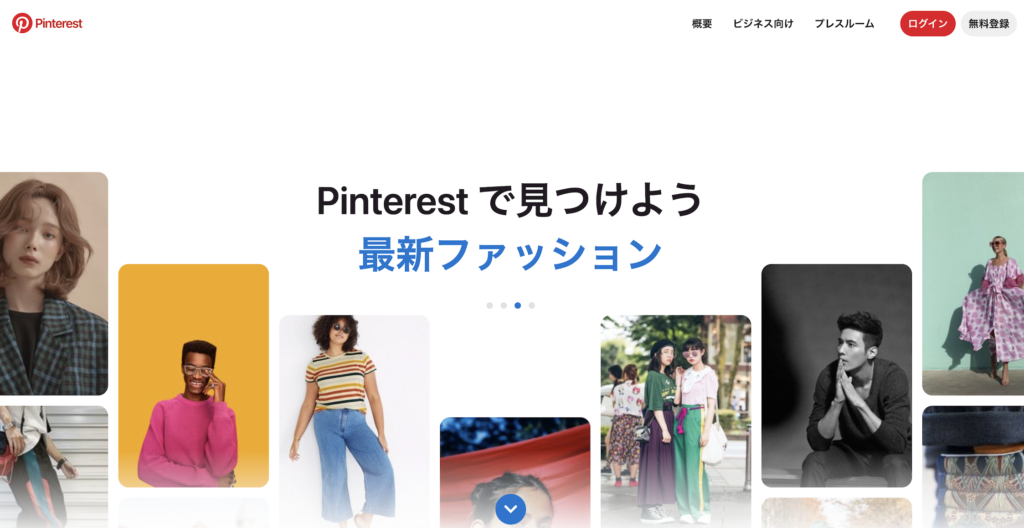
Pinterestは、Web上の画像を簡単に検索できるサイトです。
気に入った画像はピン(保存)し、あとで簡単に見返せます。また、カテゴリごとに保存することもできるため、デザインの参考にうってつけです。
SANKOU!
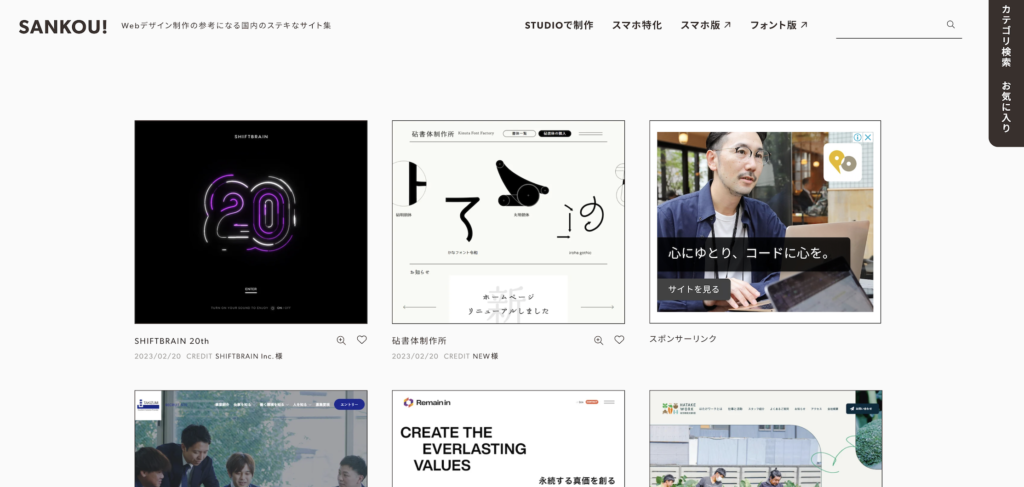
SANKOU!は、日本のWebデザインを掲載しているギャラリーサイトで、とにかく掲載されているサイトの量が多いことと、カテゴリー分けが細かいことが特徴です。
業種や配色、サイトの種類だけでなく「遊び心がある」「写真少なめ」などの抽象的なサイトの特徴や「イラストが動く」「背景が動く」などのサイトのアニメーションの特徴などからも絞り込みできます。
MUUUUU.ORG
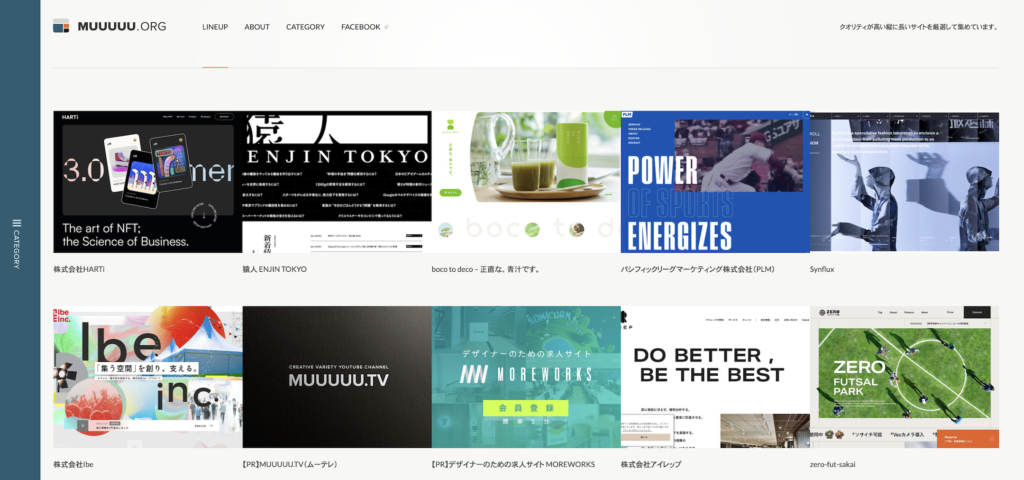
MUUUUU.ORGは、ハイクオリティな縦長Webサイトを厳選して掲載しているサイトです。
デザインのカテゴリー分けが特徴的で、かわいい系、エレガント系といった雰囲気や、視差効果、特殊なWebフォント使用など、デザイナー目線のカテゴリーまであります。
Webデザインソフトの選び方
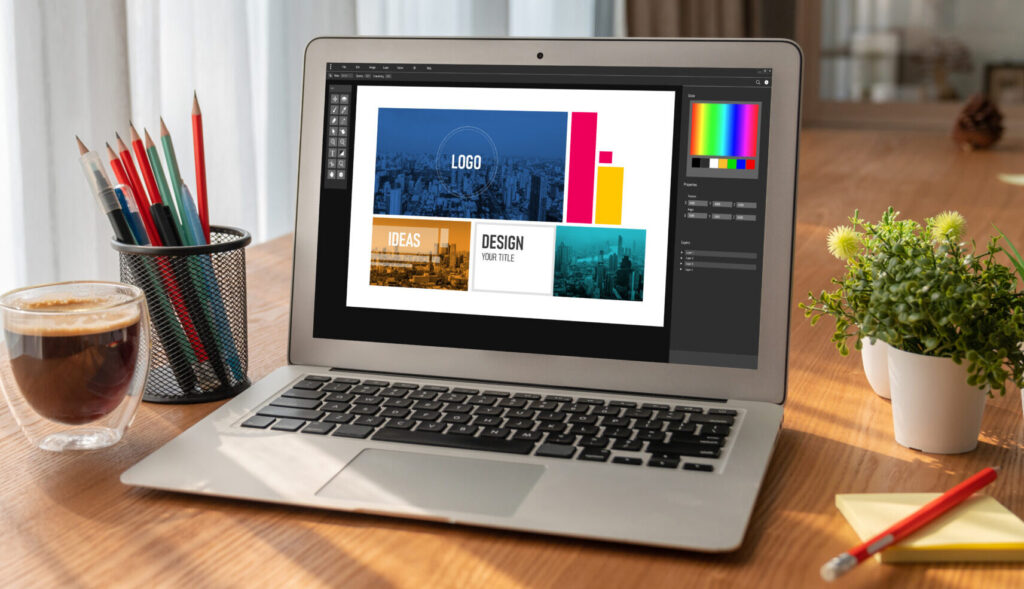
どのWebデザインツールを使うか迷ったら、以下の3点を意識して選ぶとよいでしょう。
- 料金
- 初心者向けか上級者向けか
- ほしい機能があるか
詳しく解説します。
料金
まずはソフトの料金です。無料ソフトであれば気軽に始められ、コストカットにつながります。
しかし、サポートや機能などは有料ソフトのほうが充実していることが多いです。
初心者向けか上級者向けか
あまりに機能が多すぎたり専門性が高いと、初心者が使いこなすのは難しくなってしまいます。初心者の場合は、なるべくシンプルなものを選ぶとよいでしょう。
また、ユーザー数の多いツールは、サポートや機能に関する情報が多く掲載されているため、初心者はメジャーなソフトを使うことをおすすめします。
ほしい機能があるか
作りたいWebサイトのイメージに合っているかも重要なポイントです。
例えば、アニメーションを使いたいならアニメーション機能が備わったソフト、ロゴデザインにこだわりたいならIllustratorというように、こだわりたいポイントの機能が充実しているソフトを選びましょう。
まとめ

Webデザインには、画像加工ツール、イラスト作成ツール、UIデザインツールを使用します。それぞれ得意な作業が違うため、用途や作りたいWebサイトのイメージに合わせて使い分けましょう。
Adobeアプリは、Webデザインでよく使われるソフトですが、料金が高い点がネックです。無料ソフトでも機能が充実しているものも多いため、まずは無料ソフトから使ってみることをおすすめします。また、使用するツールを選ぶ際は、料金、初心者向けか、ほしい機能があるかの3点を意識しましょう。
WEBでのお問い合わせはこちら






